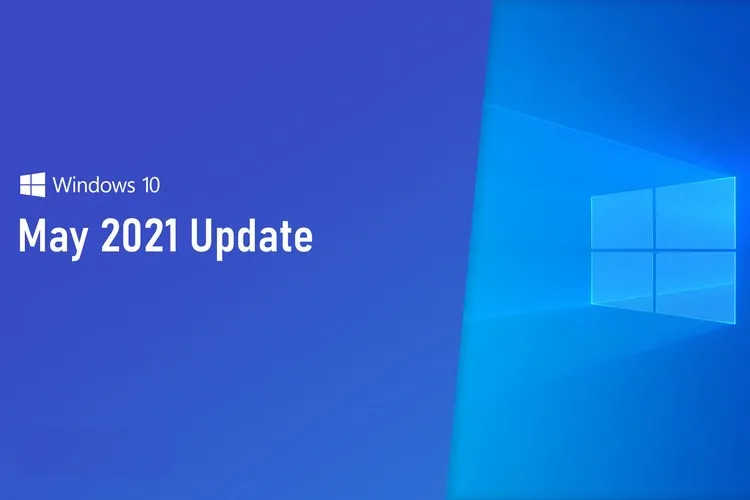Nếu bạn không thể chờ đợi bản cập nhật Windows 10 mới nhất? Thực hiện theo hướng dẫn của FPTShop dưới đây để cài đặt các bản cập nhật mới của Windows 10.
Hiện Windows 10 đã có bản cập nhật Windows 10 May 2021 Update (phiên bản 21H1) và một số bản sửa lỗi, cải tiến để hoàn thành bản cập May 2020 Update và October 2020 Update.
Bạn đang đọc: Cách tải và cài đặt bản cập nhật Windows 10 May 2021 Update
Microsoft tung ra các bản cập nhật theo từng giai đoạn, bắt đầu với các thiết bị đã hoàn thiện và không có khả năng gặp sự cố sau khi cập nhật. Khi Microsoft có thêm thông tin thử nghiệm trực tiếp, bản cập nhật May 2021 Update sẽ có sẵn cho nhiều người dùng Windows 10 hơn.
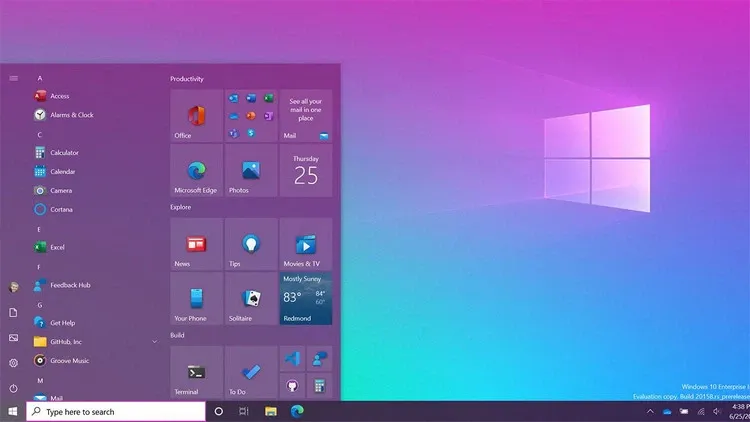
Tuy nhiên, nếu không muốn đợi bản cập nhật này hoàn thiện, bạn có thể sử dụng Microsoft Update Assistant để buộc cập nhật lên phiên bản Windows 10 May 2021 Update.
Microsoft Update Assistant là gì?
Microsoft Update Assistant là công cụ được Microsoft thiết kế để cài đặt các bản cập nhật mà bạn có thể bỏ qua. Mặc dù dừng cập nhật Windows 10 giúp bạn tiết kiệm thời gian, nhưng sẽ bỏ lỡ những cải tiến hiệu năng hoặc sửa các lỗi và lỗ hổng bảo mật.
Nếu muốn sử dụng Microsoft Update Assistant để cập nhật Windows 10, bạn thực hiện như sau:
Bước 1: Kích hoạt trình duyệt web và truy cập Microsoft Download Center.
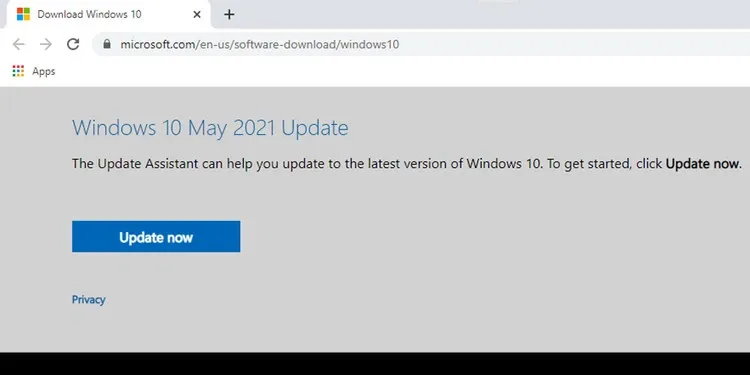
Bước 2: Bấm nút Update now để tải xuống Windows10Upgrade.exe.
Bước 3: Quá trình tải xuống sẽ tự động bắt đầu.
Cài đặt bản cập nhật Windows 10 May 2021 Update
Quá trình này khá đơn giản và bạn có thể bắt đầu cập nhật chỉ với vài cú nhấp chuột.
Bước 1: Kích đúp vào tệp Windows10Upgrade.exe vừa tải về.
Bước 2: Bấm nút Yes để cho phép ứng dụng thực hiện các thay đổi đối với hệ thống.
Bước 3: Bấm nút Update Now, Update Assistant sẽ kiểm tra tính tương thích. Sau khi kiểm tra xong, bạn bấm nút Next > Restart Now.
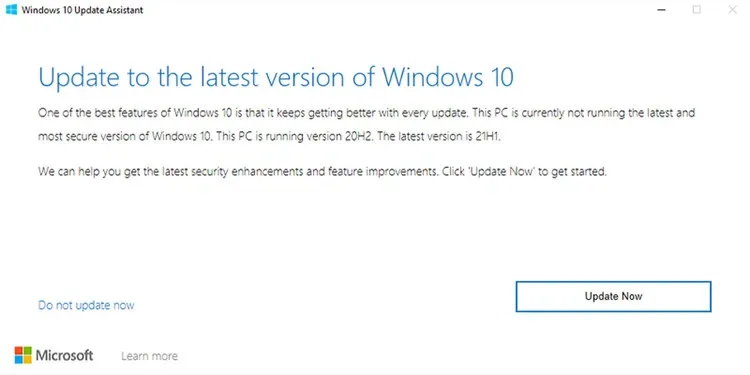
Lưu ý: Nếu bạn thay đổi ý định và muốn hủy cập nhật, bấm nút Do not update > Cancel update.
Microsoft Update Assistant sẽ tải xuống các tệp cần thiết và cài đặt phiên bản 21H1 trên thiết bị của bạn trong khi vẫn giữ nguyên các ứng dụng, cài đặt và dữ liệu. Thời gian cập nhật sẽ tùy thuộc vào kết nối Internet và cấu hình phần cứng máy tính.
Sau khi cập nhật xong, Update Assistant sẽ hiển thị thông báo “Thank you for updating to the latest version of Windows 10” để thông báo bản cập nhật đã hoàn tất.
Vì phiên bản 21H1 dựa trên phiên bản 2004, nên sử dụng Microsoft Update Assistant cho các thiết bị chạy phiên bản cũ hơn. Nếu máy tính để bàn hoặc laptop của bạn chạy Windows 10 phiên bản 2004 hoặc 20H2, thì bản cập nhật Windows 10 May 2021 Update sẽ là bản cài đặt hoàn chỉnh nên cần nhiều thời gian hơn để tải xuống và cài đặt.
Bạn nên kiểm tra phiên bản Windows 10 mà mình đang chạy bằng cách.
Bước 1: Truy cập menu Start > Settings > System > About.
Tìm hiểu thêm: Cách làm trắng răng hiệu quả cùng với phần mềm Photoshop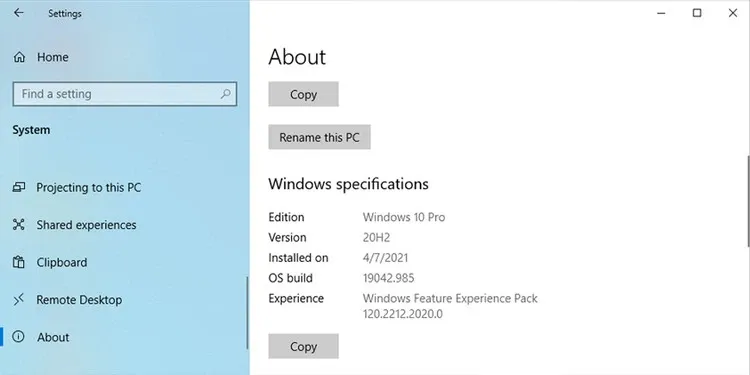
Bước 2: Ở khung bên phải, kiểm tra mục Windows Specification ở khung bên phải để biết phiên bản nào hiện được cài đặt trên thiết bị của bạn.
Cách gỡ cài đặt Microsoft Update Assistant
Đôi khi, Update Assistant tự động cài đặt các bản cập nhật và khởi động lại thiết bị, điều này có thể làm gián đoạn hoặc làm hỏng công việc của bạn.
Ngoài ra, việc cài đặt các bản cập nhật mới có thể tạo ra sự không tương thích hoặc các vấn đề lỗi trên thiết bị. Trong trường hợp đó, cách tốt nhất là gỡ cài đặt bản cập nhật.
Nếu quyết định gỡ cài đặt Microsoft Update Assistant, thực hiện theo các bước sau:
Bước 1: Nhập Control Panel vào khung Search cạnh menu Start và chọn kết quả tương ứng.
Bước 2: Trong cửa sổ mới, chọn Uninstall a program.
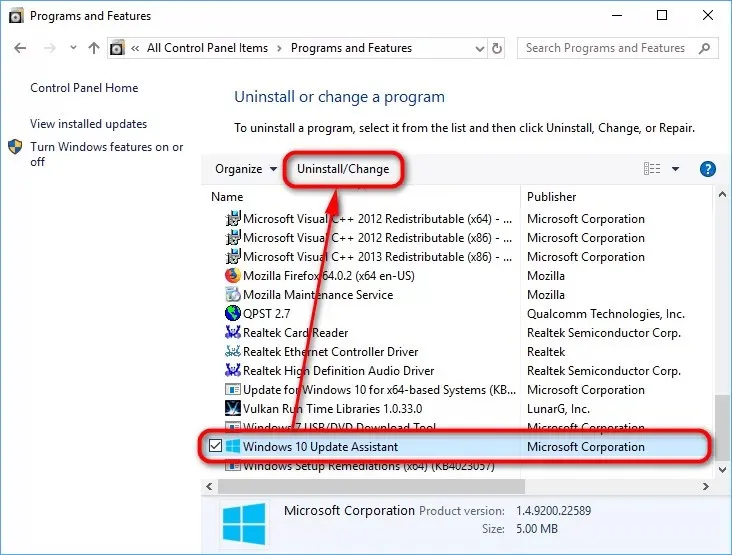
Bước 3: Kích chuột phải vào Windows 10 Update Assistant > Uninstall/Change.
Bước 4: Bấm nút Yes trong hộp thoại hiển thị để bắt đầu quá trình gỡ cài đặt bản cập nhật.
Để Windows 10 Update Assistant không tự cài đặt lại khi bạn khởi động lại thiết bị, phải xóa vĩnh viễn các tệp và thư mục liên quan khỏi ổ C. Thông thường, bạn có thể tìm thấy các thư mục ở các vị trí sau:
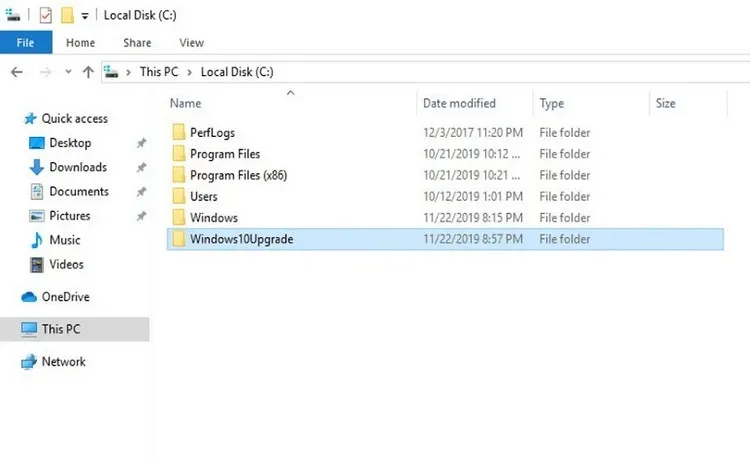
>>>>>Xem thêm: Cách thay đổi phương thức xác minh khi lập hóa đơn và thanh toán trên YouTube
- This PC > Local Disk (C:). Tìm và xóa thư mục Windows10Upgrade.
- This PC > Local Disk (C:) > Windows. Tìm và xóa thư mục UpdateAssistant.
Nếu không thể chờ đợi để trải nghiệm Windows 10 21H1, bạn có thể sử dụng Microsoft Update Assistant để bắt buộc cập nhật phiên bản May 2021 Update. Nhưng lưu ý rằng Microsoft sử dụng phương pháp triển khai theo từng giai đoạn để đảm bảo phiên bản mới nhất không làm hỏng thiết bị bất ngờ.
Tuy nhiên nếu buộc cập nhật lên Windows 10 May 2021 Update thiết bị có thể gặp phải sự cố ngoài ý muốn, do đó bạn cần cân nhắc kỹ.